Создай в Фотошоп глянцевый текст из текстуры
Это очень простой способ создать красивый глянцевый текстовый эффект на основе текстуры, созданной в Фотошоп.

Ресурсы:
Кисти глитеры
Бесшовная текстура плитки
Шаг 1. Установим цвет переднего плана на #6fb1bf, а цвет фона # 2a4d53, затем проведем Зеркальный градиент (Reflected Gradient) из центра документа вниз.
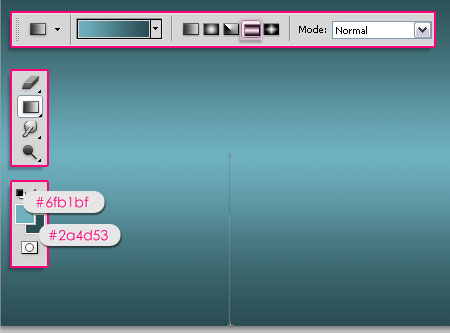
Поместим Бесшовную текстуру плитки поверх фона, и изменим ее Режим смешивания (Blend Mode) на Мягкий свет (Soft Light).
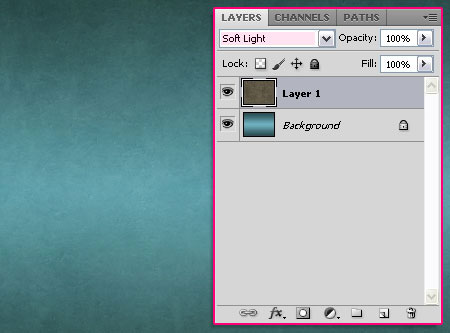
Шаг 2.Напишем текст белого цвета. Используем шрифт Insaniburger. Размер 345 пикселей.
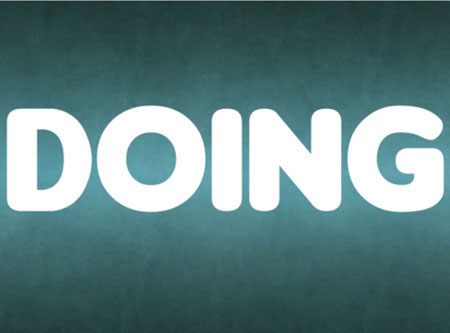
Изменим значение Заливка (Fill) текстового слоя до 0%.
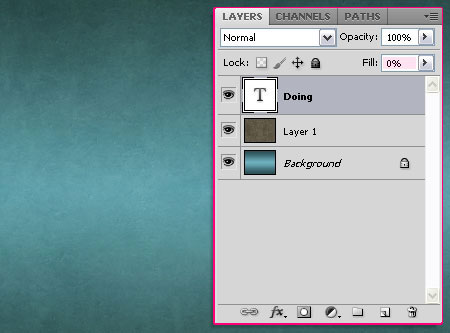
Дублируем слой с текстом.
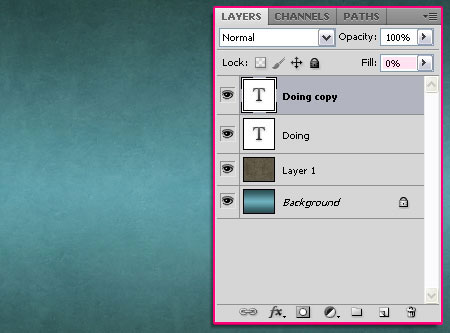
Создайте новый слой под двумя текстовыми слоями и назовите его "Текстура". Зажмите клавишу Ctrl и щелкните по иконке текстового слоя (значок), чтобы создать выделение. Установите цвет переднего плана на # 164b7c, а цвет фона # b2ebfc.
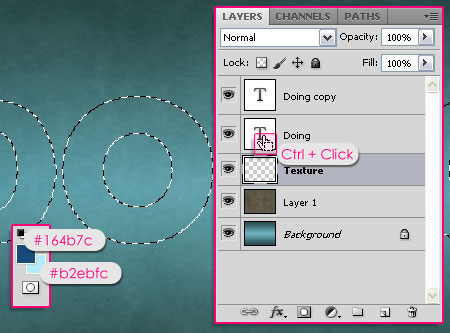
Шаг 3.Убедитесь что слой "Текстура" выбран (активный), перейдите в меню Фильтр-> Рендеринг-> Облака (Filter-> Render-> Clouds). Нажмите Ctrl + D или Выделение-> Отменить выделение (Select-> Deselect), чтобы избавиться от выделения.

Перейдем к Фильтр-> Имитация-> Акварель (Filter-> Artistic-> Watercolor). Изменим Детализация (Brush Detail)до 5, Глубина теней (Shadow Intensity) на 0, а Текстура (Texture) 3.
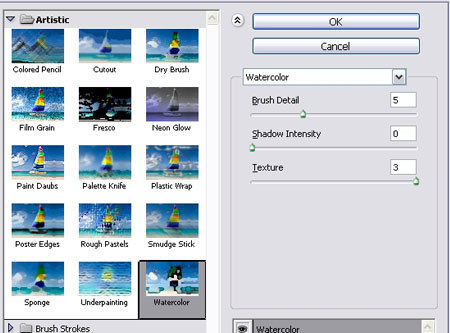
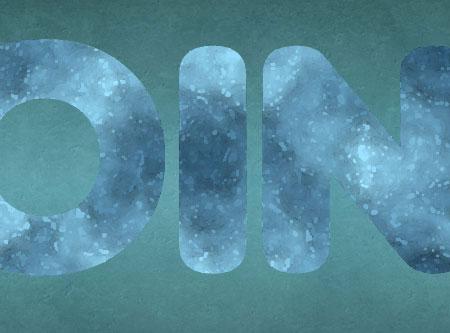
Перейдем к Фильтр-> Имитация-> Масляная живопись (Filter -> Artistic -> PaintDaubs). Изменим Размер кисти (Brush Size) до 6, Резкость (Sharpness) до 5, а также выберите Искры (Sparkle) из раскрывающегося меню Кисти (Brush Type).
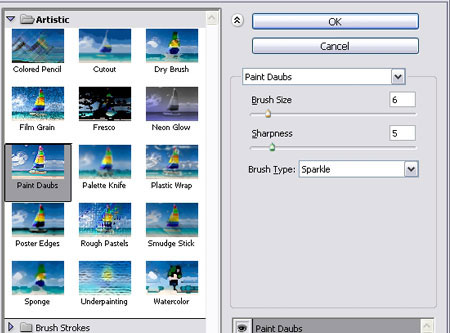

Еще раз, зайдите Фильтр-> Имитация-> Акварель (Filter-> Artistic-> Watercolor) и примените те же значения Детализация (Brush Detail)до 5, Глубина теней (Shadow Intensity) на 0, а Текстура (Texture) 3.
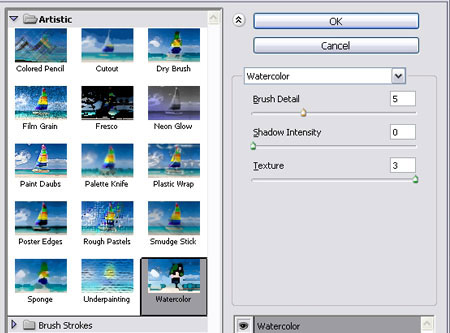

Шаг 4.Перейдем к Изображение-> Коррекция-> Цветовой тон/Насыщенность (Image-> Adjustments-> Hue/Saturation) (Ctrl + U), и изменим значение Цветовой тон(Hue) до -10. Таким образом, текстура для текста будет подходить по цвету к фону.
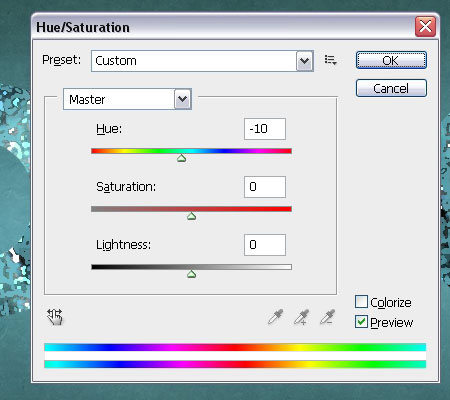
Дважды щелкните на оригинальный слой текста, чтобы добавить Cтили слоя (Add a layer style).
Тиснение (Bevel and Emboss):
Стиль (Style) на Внешний скос (Outer Bevel),
Размер (Size) до 11,
снимите флажок Глобальное освещение (Use Global Light),
Угол (Angle) до -104 и Высота (Altitude) до 48,
Контур глянца (Gloss Contour), на Кольцо (Ring),
проверьте галочку Сглаживание (Anti-aliased),
цвет Режим подсветки (Highlight Mode)на # 1dfcff и Непрозрачность (Opacity) до 100%,
цвет Режим тени (Shadow Mode) на # 919191.
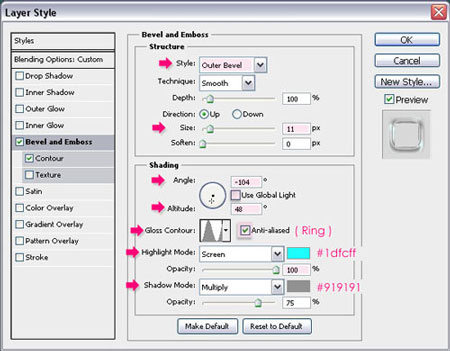
Контур (Contour): Выберите Перевернутый конус и проверьте галочку Сглаживание (Anti-aliased).
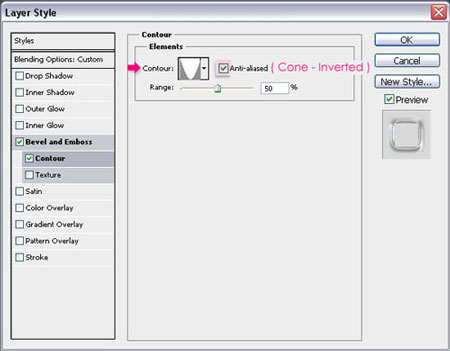
Это позволит придать глянцевый контур текстовому эффекту.

Теперь дважды щелкните на слой копию текста, и примените Тиснение (Bevel and Emboss) с другими настройками:
убедитесь, что Стиль (Style) имеет значение Внутренний скос (Inner Bevel), изменим Глубину (Depth) до 500,Размер (Size) до 12, и снимите флажок Глобальное освещение (Use Global Light), затем измените Угол (Angle) до 120 и Высота (Altitude) до 48. Кроме того, изменим Режим подсветки (Highlight Mode) на Яркий свет (Vivid Light) и его цвет # FFFFFF, и изменим цвет Режим тени (Shadow Mode) на # 707070.
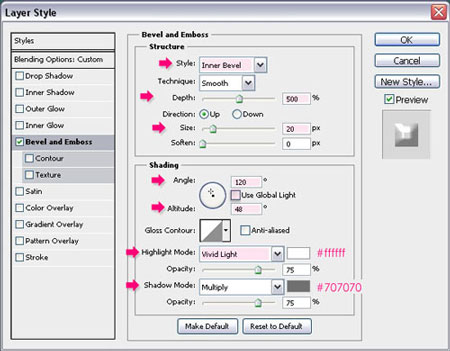
Это позволит создать удивительный глянцевый эффект.

Шаг 5. Наконец, установите цвет переднего плана на # FFFFFF и цвет фона # b2ebfc, создайте новый слой поверх всех слоев и назовите его "Блеск" и измените его Режим смешивания (Blend Mode) наЯркий свет (Vivid Light).
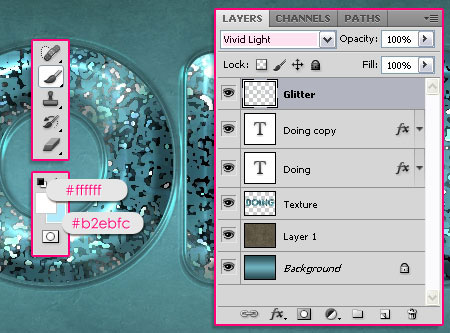
Используйте Кисти глитеры, чтобы добавить блестки внутри текста. Этот небольшой трюк придаст законченный вид текстовому эффекту.

И вот наш заключительный результат!

Автор: TEXTUTS
Переводчик: Артеменко Любовь